MacPaw CleanMyMac X: Was taugt das Programm wirklich?
ANZEIGE
Manche von euch kennen vielleicht MacPaw. Die Firma entwickelt alle möglichen bekannten Programme für den Mac und für Windows Computer. Eines der größten davon: CleanMyMac. Nun hat uns MacPaw eingeladen, die neuste Version davon zu testen und wir teilen sehr gerne unsere Erfahrungen mit euch. Was kann das Programm eigentlich? Und wieso sollte man sich so etwas laden? Das sehen wir uns nun gemeinsam an.
Wir danken MacPaw für die Unterstützung dieses Artikels, den wir 100% selber verfasst haben. Dennoch handelt es sich hier nicht um ein Review, sondern um die Vorstellung und Erklärung des Tools. Kooperationen wie diese machen Apfelpage.de kostenfrei möglich.
CleanMyMac erklärt
Die meisten von euch werden CleanMyMac schon einmal gehört haben und der Statistik nach werden es sogar manche von euch nutzen. Für die anderen gilt: Nicht verwechseln sollte man CleanMyMac nämlich mit dubiosen und kostenfreien Mac-Cleanern, die man sich im Internet herunterladen kann. Wenn ihr wirklich vorhabt, euren Mac einmal aufzuräumen und wo es geht zu beschleunigen, sollte man zu einem ordentlichen Programm greifen. CleanMyMac wird nämlich direkt in Apples App Store für den Mac angeboten und ist für alle Anforderungen zertifiziert. MacPaws Apps befinden sich sogar in der „Wir empfehlen“-Kategorie von Apple. Die Bewertungen mit 4,5 Sternen klingen zudem vielversprechend. Insgesamt macht das also den seriösen Eindruck, den wir auch wollen.
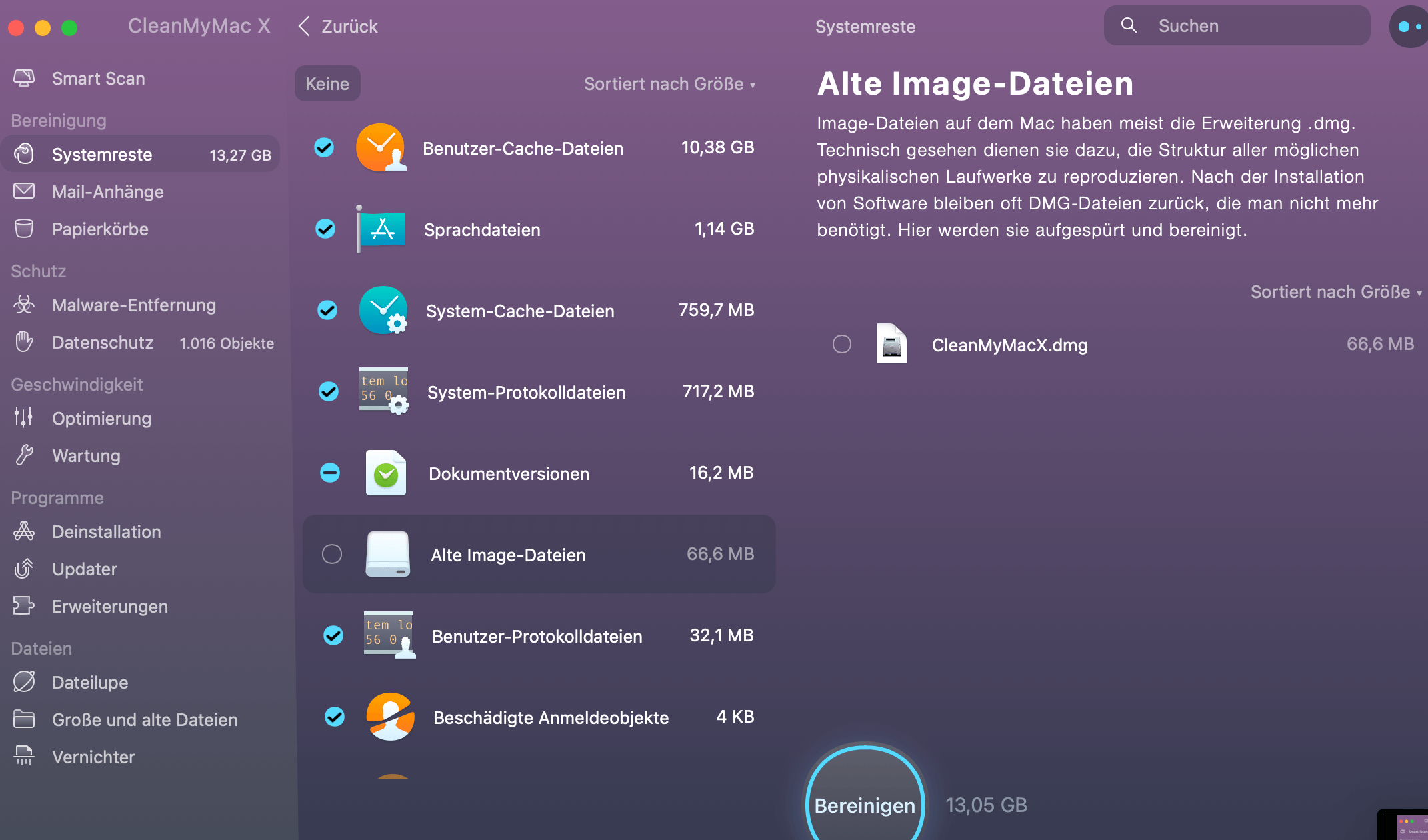
Was kann CleanMyMac X?
Schon beim Download wird jedenfalls klar: CleanMyMac ist kein gewöhnliches Entrümpelungsprogramm für den Mac. Es ist ein hochwertiger Dienst, der mit allen möglichen Zusatzfunktionen daherkommt, die man im Alltag gebrauchen kann. Das Design des Programms überzeugt und ist in dem flachen Stil von macOS Big Sur gehalten, den man auch von den Apple Programmen kennt. Das gefällt jedenfalls. Und wenn wir ehrlich sind: Das ist auch wichtig, um den skeptischen Eindruck, mit dem man an einen „Mac Cleaner“ herangeht abzulegen.
Funktionsüberblick
CleanMyMac ist in fünf Bereiche aufgeteilt:
- Bereinigung: Mit diesen Funktionen könnt ihr euren Mac von Datenmüll und Altlasten befreien. Und wie? CleanMyMac hilft dabei, die Festplatte und verschiedene Programme zu durchforsten und gibt euch 100% Transparenz und Auswahl, welche Daten später gelöscht werden sollen.
- Schutz: Mit diesen Features entfernt ihr alte Browserdaten, Verläufe und Surf-Daten, die euer Browser noch gespeichert hat. Zudem scannt ihr damit euren Mac nach potentieller Schadsoftware.
- Geschwindigkeit: Bei diesem Unterpunkt schlägt das Tool automatisch Schritte vor, um euren Mac wieder schnell zu machen. Dazu gehören die Deaktivierung von Hintergrundaktivitäten, das Erkennen von Hintergrundprozessoren oder Systeme, die sich beim Start öffnen.
- Programme: In diesem Menüpunkt werden alle Erweiterungen und Apps und angezeigt, die ihr auf einen Blick der Größe nach ausmisten oder sortieren könnt. Dies betrifft auch Unterprogramme oder kleine Agenten und Erweiterungen, von denen ihr sonst gar nichts mitbekommt, die aber installiert sein können.
- Dateien: Das ist quasi der Finder, nur in anders. Diese Menüs helfen euch, alte und große Dateien sowie nicht mehr benutzte Daten aufzuspüren und nach und nach zu löschen.
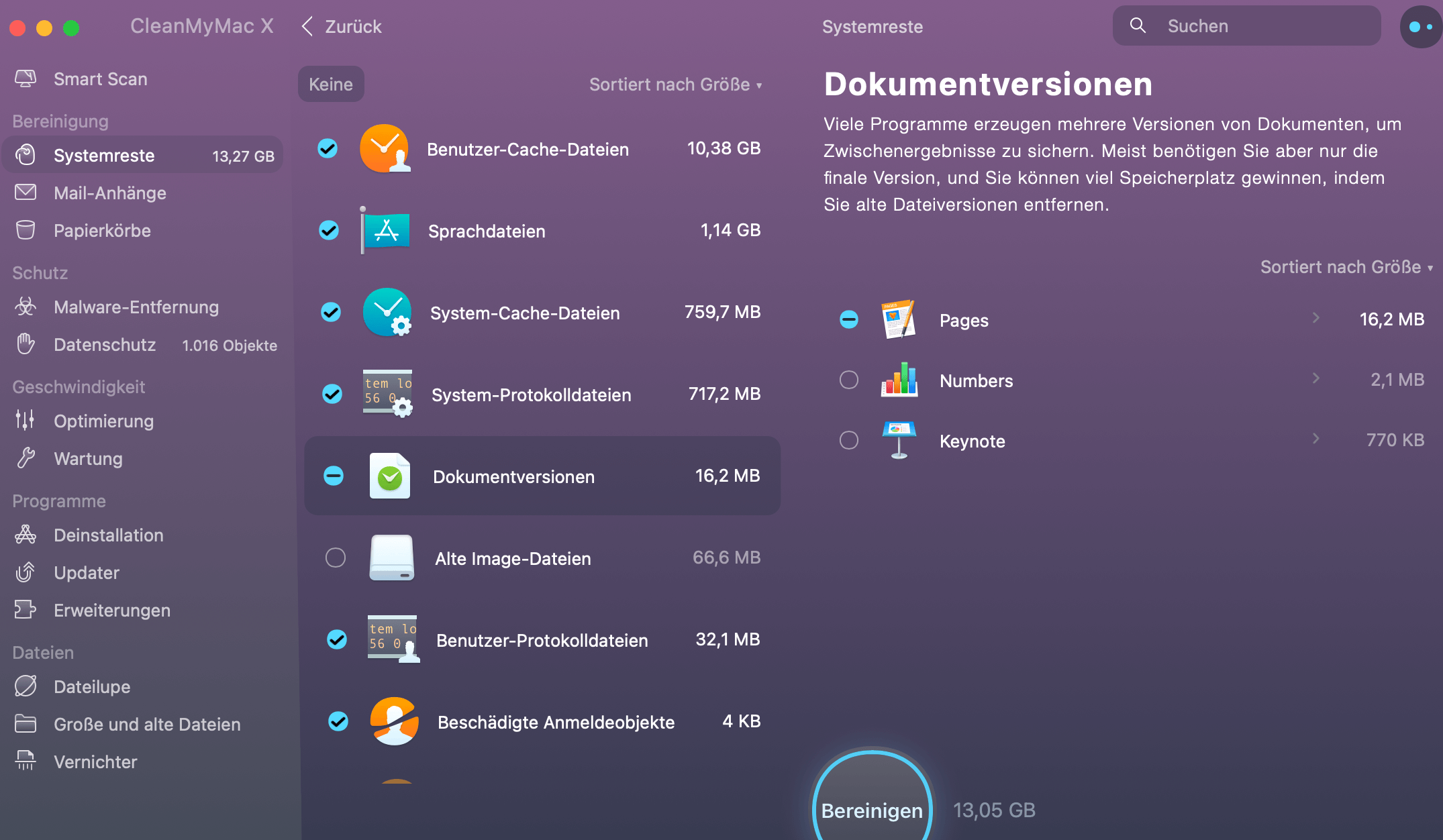
Hauptfeature: Befreiung von Datenmüll
In Sachen Funktionen ist das Entrümpeln und Aufräumen des Macs natürlich das Hauptfeature. Und das funktioniert wie folgt: Ihr lässt das Programm per Knopfdruck einen „Scan“ erstellen. Anschließen werden euch verschiedene Daten vorgeschlagen, die ihr auf Knopfdruck löschen könnt.
Doch es gibt unterschiedliche Scans:
Ein einfacher Scan unter „Systemreste“, der nur wenige Minuten dauert, analysiert euren Mac einmal grundsätzlich und kann so entsprechend zu löschende Daten vorschlagen. Mit CleanMyMac konnten wir mehr als 13,00 GB an zu bereinigenden Daten auf unserem MacBook mit 256 GB finden. Dazu zählten Sprachdateien, alte Cache-Dateien, Protokolldateien und vieles mehr, das man nie wieder braucht.
Doch Achtung: Auch doppelte Dokumentversionen waren hier dabei. Wir würden euch nach dem Scan deshalb raten, manuell auszuwählen, was ihr wirklich löschen wollt. CleanMyMac legt einem hier ans Herz, dass man dies alles löscht. Das ist schlecht, davon würden wir dringend abraten. So erspart man sich böse Überraschungen mit gelöschten Files.
Ein „Smart Scan“ ist zudem möglich. Dieser scannt neben den zu bereinigenden Dateien auch direkt potentielle Maleware, die sich auf dem Mac befinden könnte und definitiert im letzten Schritt Maßnahmen, die euren Mac beschleunigen könnten.
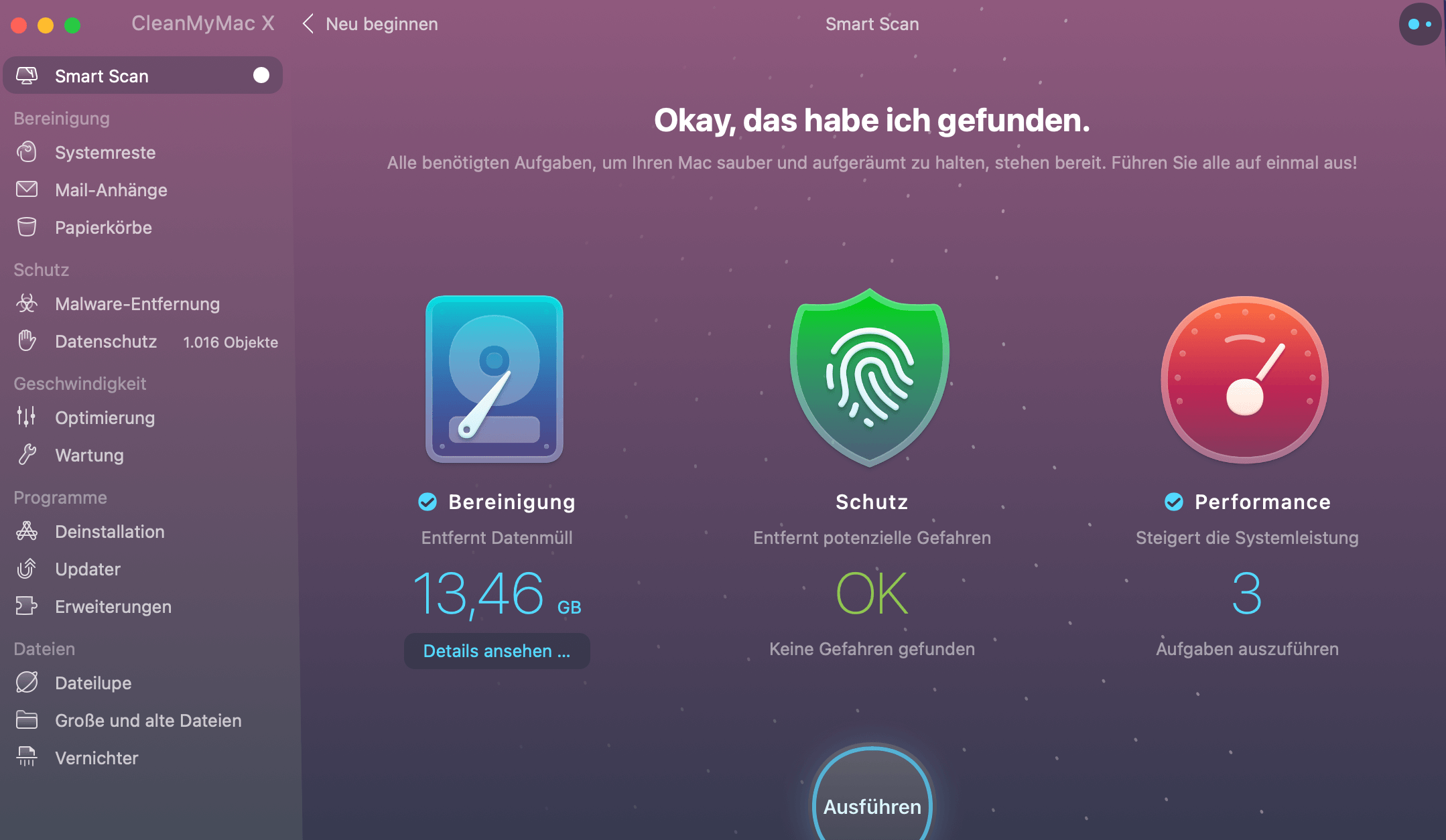
Wann sollte man den Mac entrümpeln?
Doch wann ergibt das eigentlich Sinn? Folgende Szenarien sind denkbar:
- Euer Mac hat nur 128 oder 256 GB Speicher und ihr kommt hier langsam an die Grenzen.
- Ihr wollt für das nächste macOS-Update optimal gerüstet sein und wollt vorher einmal ausmisten.
- Euer Mac ist langsam geworden oder in die Jahre gekommen.
- Auf eurem Mac herrscht Durcheinander mit alten Programmen, nicht mehr benutzten Ordnern und vielem mehr.
- Ihr wollt ein einfaches Tool, um große Datenfresser und Hintergrundprozesse auf eurem Mac im Alltag zu erkennen
Die kleinen Features machen es aus
Während diese Funktionen teilweise schon in macOS integriert sind oder auch von der Konkurrenz ähnlich – wenngleich nicht so schick – umgesetzt wurden, haben uns letztendlich die kleinen Funktionen überzeugt. CleanMyMac kann nämlich jederzeit oben in der Menüleiste aufgerufen werden und hat dort einige coole Funktionen zu bieten. Dazu zählen:
- RAM Überwachung: Ihr seht jederzeit, wieviel RAM gerade verwendet wird. Doch das Beste: Ihr könnt ihn per Knopfdruck freigeben und somit unnütze Prozesse im Hintergrund stoppen. Dies beschleunigt den Mac ungemein.
- CPU-Check: Ihr seht in Echtzeit, wie sehr eure CPU ausgelastet ist und wie die Temperatur des Prozessors aussieht.
- Akku-Check: Ihr seht live, wenn energiehungrige Apps oder Prozesse aktiv sind und könnt diese beenden.
- Direkter Maleware-Check: Ihr könnt jederzeit einen kurzen Scan auf Malware durchführen, wenn ihr zum Beispiel unsicher seid, ob ihr nach bestimmten Webseiten oder Downloads irgendwelche problematischen Dinge installiert habt.
- WiFi-Diagnose: Ihr könnt direkt im Menü einen Speedtest machen und seht, wie schnell eure Downloads und Uploads aktuell laufen. Ihr seht zudem, wie viel Daten ihr verbraucht.
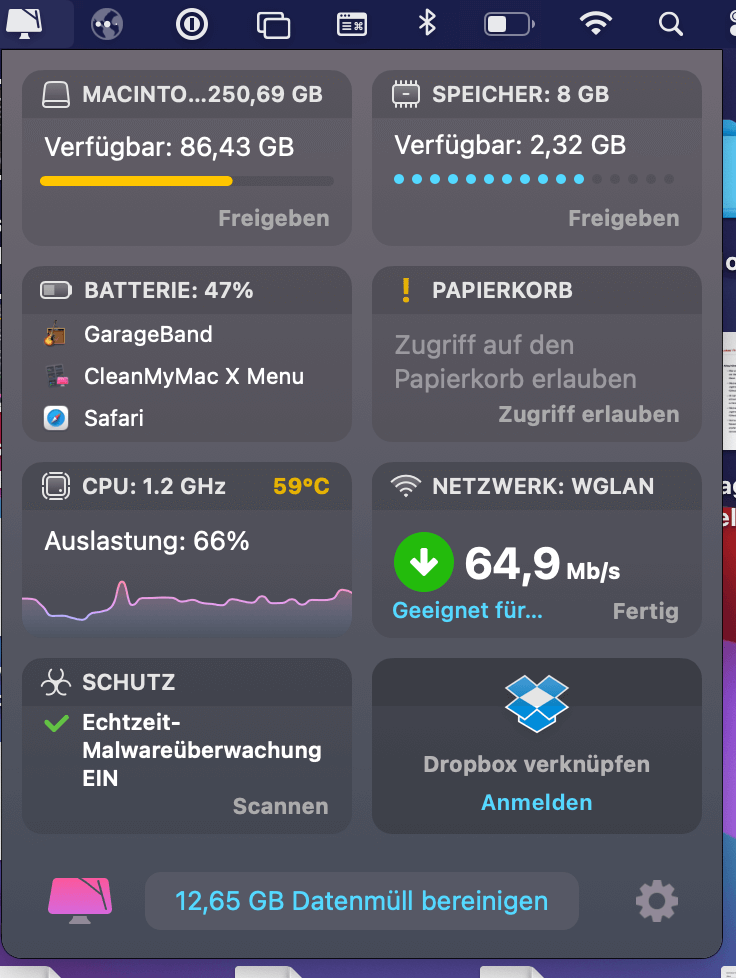
Außerdem findet ihr noch mehr kleine Tools, wenn ihr das Hauptprogramm öffnet. Dazu zählen:
- E-Mail-Anhänge löschen: Damit könnt ihr lokale Kopien von Mail-Anhängen löschen und alle möglichen Logos und Grafiken, die lokal in Mails gespeichert sind, vom Mac löschen. Dies kann das Programm ungemein beschleunigen. Die Anhänge und Co. können jederzeit und bei Bedarf ja wieder vom Server geladen werden.
- Updates prüfen: CleanMyMac zeigt alle offenen Updates im AppStore und lässt euch ausgewählte Programme auf Knopfdruck aktualisieren.
- Smart Agenten ausmisten: Damit erkennt ihr alle Programme und Pop-ups, die im Hintergrund aktiv sind. Dazu zählen Update-Sucher, VPN-Clients und viele mehr. Ihr könnt sie so direkt deaktivieren oder ganz vom Mac löschen. Auf diese Weise konnten wir zum Beispiel zwei VPN-Agenten, die ständig aktiv waren, vom Mac entfernen. Von denen wussten wir nicht einmal etwas, zumal wir das VPN-Programm schon ewig nicht mehr im Einsatz hatten. Diese Agenten findet ihr auch nicht im Launchpad!
- Anmeldeobjekte ausmisten: So erkennt ihr Programme, die sich beim Start im Hintergrund öffnen und könnt diese direkt deaktivieren oder vom Mac löschen.
- Datenschutz-Check: Damit entfernt ihr Browserverläufe, AutoFull-Formulare und Surfdaten, die euer Browser über euch gespeichert hat, auf Knopfdruck! Vor allem, wenn ihr kein Safari verwendet, empfiehlt sich dies. Wir hatten so 896 Datenpakete gefunden, die wir in Chrome löschen konnten. Das meiste waren Cookies und Browserverlauf-Daten.
Fazit
Wir sind eher skeptisch an diesen Test herangegangen, doch mussten wir am Ende feststellen: Diese Programme werden immer smarter und umfangreicher. Während wohl kaum einer alle die Funktionen brauchen wird, findet jeder Funktionen, die für ihn im Alltag sinnvoll sein können. Neben der Idee, seinen Mac aufzuräumen und durch Löschung von Daten und Programmen zu beschleunigen, machen kleine Features wie das „RAM-Befreien“ , die Überwachung von Netzwerk und CPU sowie das Erkennen von Maleware beim Browsen wirklich Sinn.
Falls euch das Ganze jetzt interessiert, schaut doch gerne mal kurz bei MacPaw vorbei:
Wir hoffen, wir konnten euch hier einmal zeigen, was CleanMyMac eigentlich ist.
BEZAHLTE ANZEIGE
-----
Willst du keine News mehr verpassen? Dann folge uns auf Twitter oder werde Fan auf Facebook. Du kannst natürlich in Ergänzung unsere iPhone und iPad-App mit Push-Benachrichtigungen hier kostenlos laden.
 9 Kommentare zu dem Artikel "MacPaw CleanMyMac X: Was taugt das Programm wirklich?"
9 Kommentare zu dem Artikel "MacPaw CleanMyMac X: Was taugt das Programm wirklich?"

-
mk7998 22. Oktober 2020 um 18:09 Uhr ·Kann man als Nutzer die neue Version auch irgendwie testen?
 iLike 0
iLike 0 -
charlie 22. Oktober 2020 um 18:13 Uhr ·Ich habe das Programm schon seit vielen Jahren (der Name und Funktionsumfang hat sich natürlich geändert) und bin sehr zufrieden. Es macht seinen Dienst, so dass der Rechner hinterher auch noch, manchmal sogar besser läuft. Hatte auch schon mal andere Programme ausprobiert, aber teilweise endete das mit neuinstallation. CleanMyMac kann ich nur empfehlen…..
 iLike 7
iLike 7 -
neo70 22. Oktober 2020 um 18:26 Uhr ·Ohne den Artikel gelesen zu haben glaube ich wie alle diese Tools vollkommen überflüssig. Macht nix, was man mit Bordmitteln nicht auch hinbekommt, wenn es nötig seien sollte.
 iLike 5
iLike 5 -
mcgusto 22. Oktober 2020 um 19:34 Uhr ·Der größte dreck das Programm hab schon so viele Mac‘s wiederherstellen müssen von meinen Kunden. Wenn man das Tool falsch anwendet kann es zu gravierenden Fehlern führen.
 iLike 5
iLike 5 -
Jörg 22. Oktober 2020 um 21:22 Uhr ·Ich denke immer so einen Schrott braucht kein Mac. Aber ich weiß es nicht
 iLike 5
iLike 5 -
Tom Jodelbayer 23. Oktober 2020 um 01:23 Uhr ·Das Programm ist auch Teil von Setapp und das kann man glaube ich 30 Tage testen, danach kostet es 9,90 im Monat
 iLike 1
iLike 1 -
Tom Jodelbayer 23. Oktober 2020 um 01:25 Uhr ·Clean my Mac ist auch Bestandteil von und das kann man 30 Tage testen
 iLike 1
iLike 1 -
Mahmud 24. Oktober 2020 um 10:48 Uhr ·Gibt es so ein Programm auch kostenlos für Windows?
 iLike 0
iLike 0 -
fipiblitz 29. Oktober 2020 um 20:57 Uhr ·Es gibt auch eine Windowsversion von MacPaw. Vermutlich nicht kostenlos…
 iLike 0
iLike 0
-






